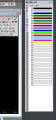| 本音のCAD・CAMは機械・建築設計のエンジニアやそれを目指す人の為のコミュニティーサイトです。 CAD利用技術者試験 等 資格の無料練習問題・勉強・要点・模範解答・解答速報も掲載してます。 |
||||||||
資料
資格情報と練習問題CADとPC系の情報CAD系掲示板お笑い系・その他
|
図脳 系専用掲示板新規投稿 | 記事編集 | 画像一覧 | 記事検索 | 記事管理 | 注意
頭脳旧製品と頭脳rapid及びrapid proの違い[1222] GG (2023/12/14 Thu 11:12) ここに返信 初めまして、超初心者です。よろしくお願いします。 Re: 頭脳旧製品と頭脳rapid及びrapid proの違い[1223] N/T (2023/12/14 Thu 17:37) PROの方が近いですが、現在のRAPIDだと違和感が強いと思います。 Re^2: 頭脳旧製品と頭脳rapid及びrapid proの違い[1224] GG (2023/12/14 Thu 21:07) N/Tさん ツールバー?消えた[1216] HALSAN (2023/11/24 Fri 12:04) ここに返信 何か触ってしまったんでしょう。これに似たようなツールバー?が消えました。 Re: ツールバー?消えた[1217] おっさん (2023/11/24 Fri 14:03) これは「多機能ビュー」ですね。 Re^2: ツールバー?消えた[1218] HALSAN (2023/11/24 Fri 14:08) コマンドバーの(表示)―(多機能ビュー)から Re^3: ツールバー?消えた[1219] HALSAN (2023/11/24 Fri 14:15) おっさんさん 印刷[1209] HALSAN (2023/11/21 Tue 14:45) ここに返信 前回の投稿で作図設定をそんなこんないじっていたせいなのか Re: 印刷[1210] HALSAN (2023/11/21 Tue 14:51) 試しに線種設定のピッチを5㎜にしてみたらプレビューで破線で描かれていたのでピッチを細かく(1㎜)しすぎだったようです Re^2: 印刷[1211] N/T (2023/11/21 Tue 17:49) 表示解像度の問題なのかもしれませんねぇ。 Re^3: 印刷[1213] おっさん (2023/11/22 Wed 10:32) 印刷プレビューは印刷プレビューコマンドではなく、印刷ダイアログのプレビューかな? Re^4: 印刷[1214] HALSAN (2023/11/24 Fri 11:50) N/Tさん、おっさんさん もう使わせない?[1204] rapid18pro使い (2023/11/15 Wed 21:06) ここに返信 先日OSが起動しなくなりアンインストール出来ない状況になりました。 Re: もう使わせない?[1205] N/T (2023/11/16 Thu 07:11) ユーザーを大切にしないと経営厳しくなるだけなのにねぇ。削除依頼が急に増えたのかもしれませんね。 Re^2: もう使わせない?[1206] おっさん (2023/11/16 Thu 11:43) とは言ってもVer.18はサポート期限切れのようですし… Re^3: もう使わせない?[1207] N/T (2023/11/17 Fri 06:14) サポート切れでしたか。 補助線移動複写イメージ[1201] HALSAN (2023/10/16 Mon 22:29) ここに返信 補助線を移動、複写したときにイメージを映しながら移動はできないのでしょうか?よろしくお願いします Re: 補助線移動複写イメージ[1202] おっさん (2023/10/17 Tue 09:16) 補助線移動(補助線複写)コマンドでは表示されないですね~ Re^2: 補助線移動複写イメージ[1203] HALSAN (2023/10/23 Mon 13:58) おっさんさん レイアウト印刷と部分図[1195] flonee (2023/10/11 Wed 11:03) ここに返信 1つの図面の中に複数の図面を書き、レイアウト印刷で複数の図面として印刷しようとしているのですが、そのなかに部分図で詳細図などを書いた場合、部分図が印刷されません。 Re: レイアウト印刷と部分図[1197] おっさん (2023/10/11 Wed 16:24) ユーザーズマニュアルに以下が書いてあるので、無理ではないかと… Re^2: レイアウト印刷と部分図[1198] flonee (2023/10/12 Thu 09:28) >おっさんさん Re^3: レイアウト印刷と部分図[1199] おっさん (2023/10/12 Thu 12:40) マニュアルはCADのEXEがあるフォルダにPDFで入ってますよ。 Re^4: レイアウト印刷と部分図[1200] N/T (2023/10/12 Thu 13:17) おっさんさん、いつも的確な回答ありがとうございます。 範囲印刷[1192] HALSAN (2023/10/09 Mon 14:20) ここに返信 範囲印刷のときに、以前まで印刷したい範囲を決めたら用紙サイズにいっぱいに印刷されていたのに、 Re: 範囲印刷[1193] おっさん (2023/10/10 Tue 10:12) 範囲印刷のダイアログにある「倍率」コンボボックスを開くと、先頭に「xxx% 自動」があるので、それを選べば用紙いっぱいに拡大されます。 Re^2: 範囲印刷[1196] HALSAN (2023/10/11 Wed 11:27) おっさんさん 引出線修整での文字配置位置[1182] flonee (2023/09/28 Thu 10:42) ここに返信 引出線修整で文字配置位置についてです。 Re: 引出線修整での文字配置位置[1183] N/T (2023/09/29 Fri 06:24) その機能は無さそうですねぇ。 Re^2: 引出線修整での文字配置位置[1194] flonee (2023/10/11 Wed 11:00) やっぱりそうなんですね。 カーソルわきの数値を入れる枠[1186] HALSAN (2023/10/06 Fri 08:20) ここに返信 線を引くときにカーソル周辺に数値を入れる枠がありますが Re: カーソルわきの数値を入れる枠[1188] おっさん (2023/10/06 Fri 09:37) 直接やる方法はなさそうですね。 Re^2: カーソルわきの数値を入れる枠[1191] HALSAN (2023/10/09 Mon 01:29) おっさんさん 円弧の要素トリミングン[1185] HALSAN (2023/10/06 Fri 08:07) ここに返信 円弧の要素トリミングなんですが、 Re: 円弧の要素トリミングン[1187] おっさん (2023/10/06 Fri 09:17) 多分ですが、円弧の終点側から処理しているためではないかと… Re^2: 円弧の要素トリミングン[1189] N/T (2023/10/06 Fri 18:03) おっさんさん、さすがです。 Re^3: 円弧の要素トリミングン[1190] HALSAN (2023/10/09 Mon 01:24) おっさんさん |
|||||||